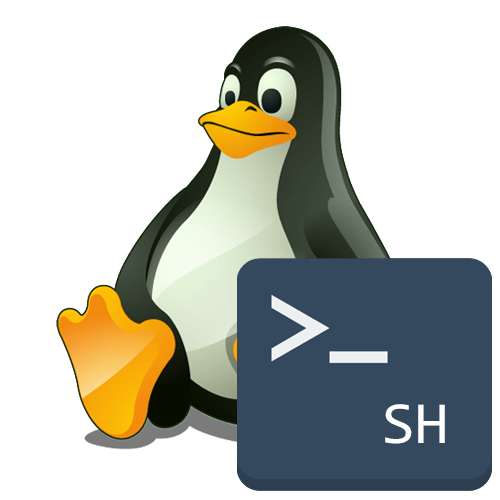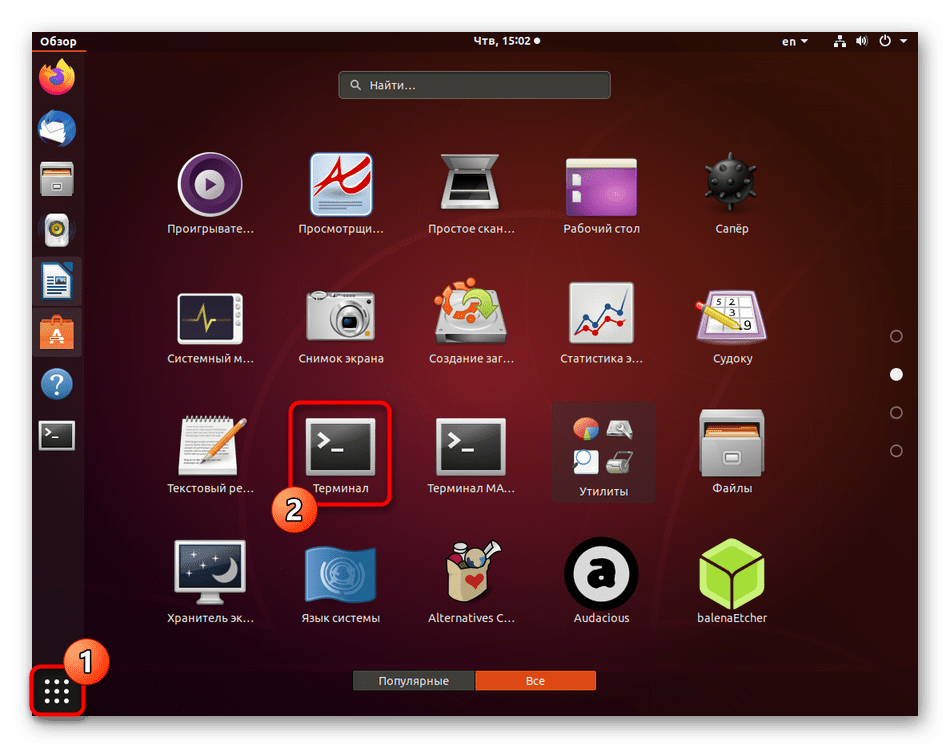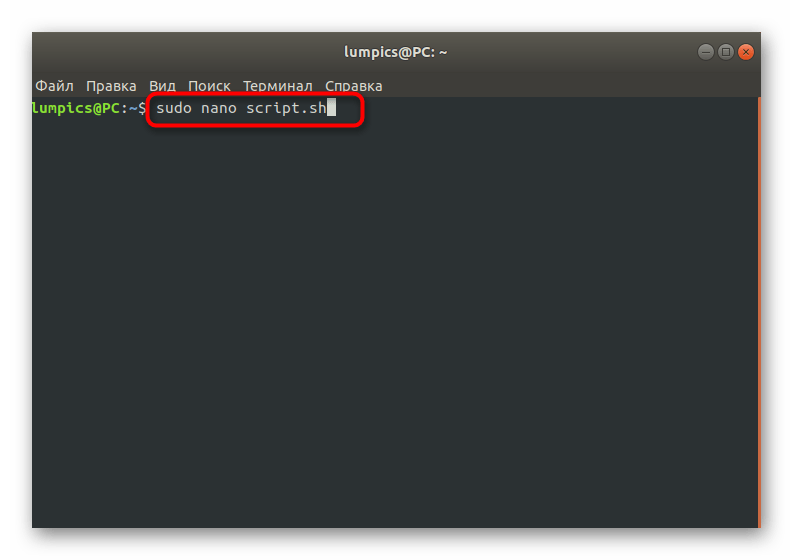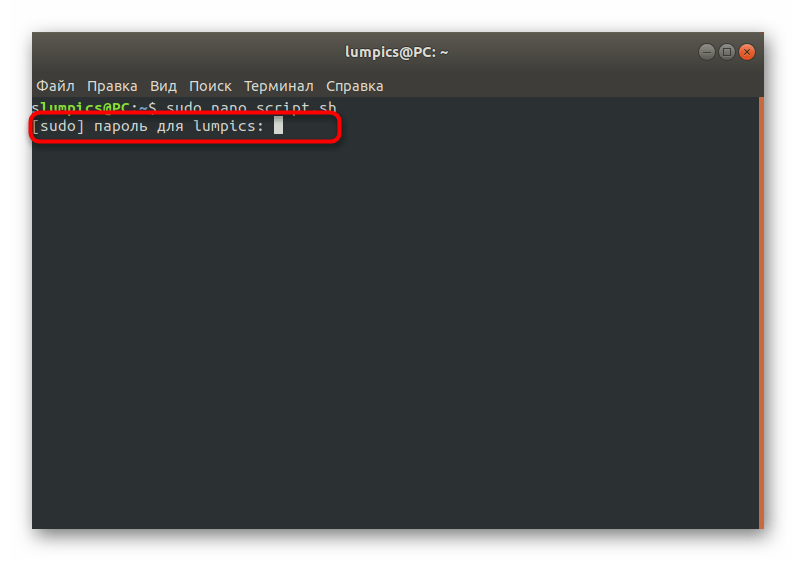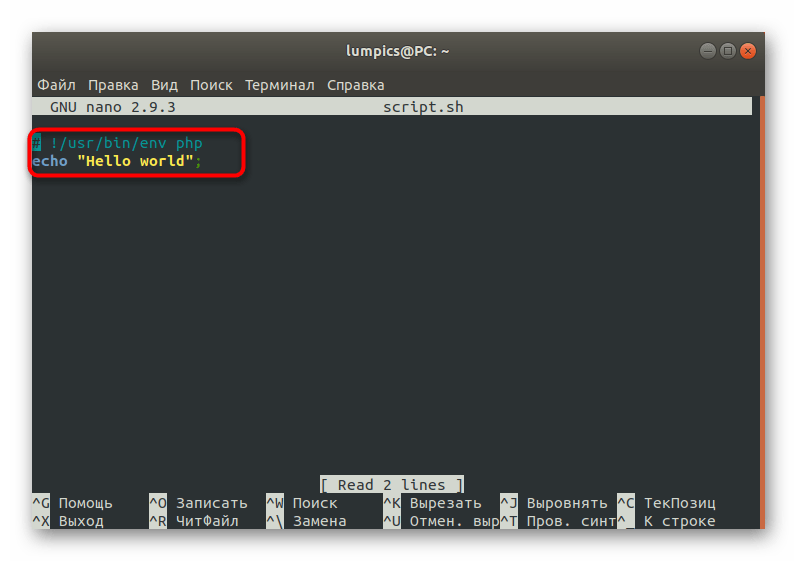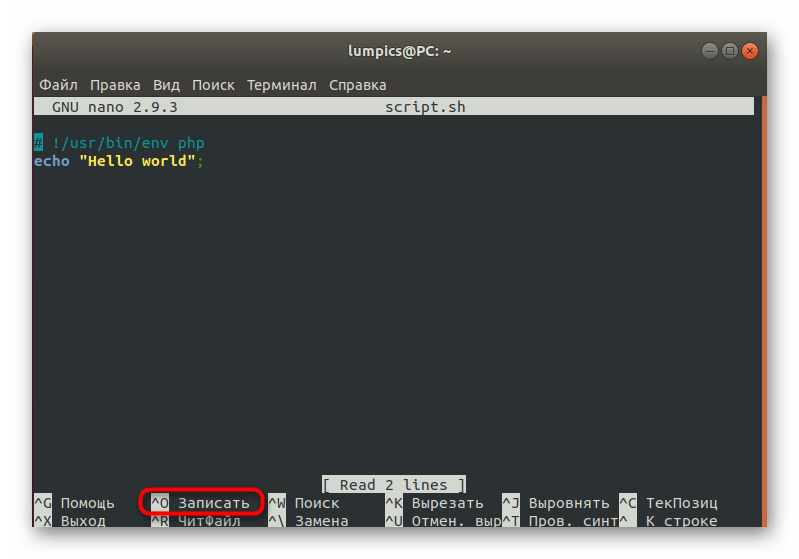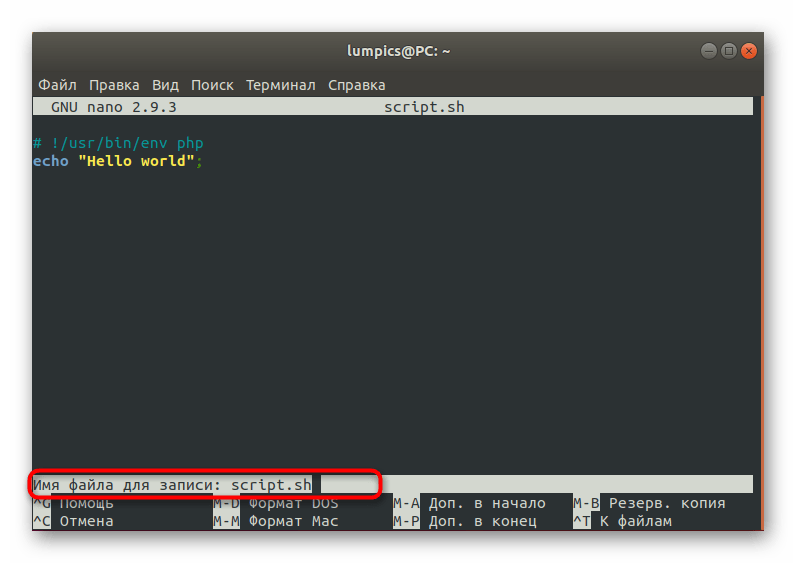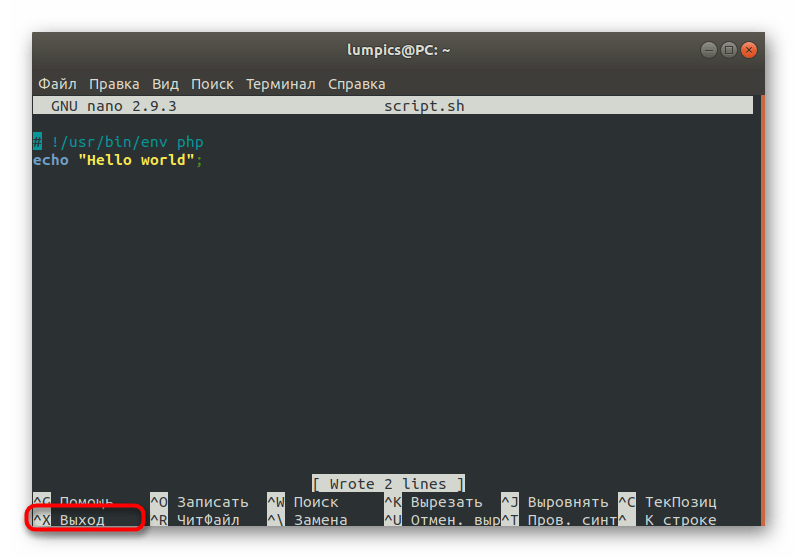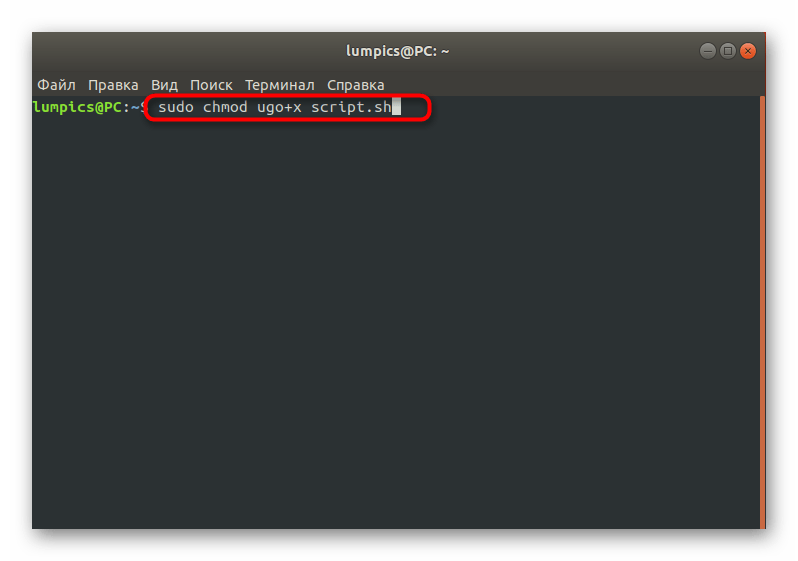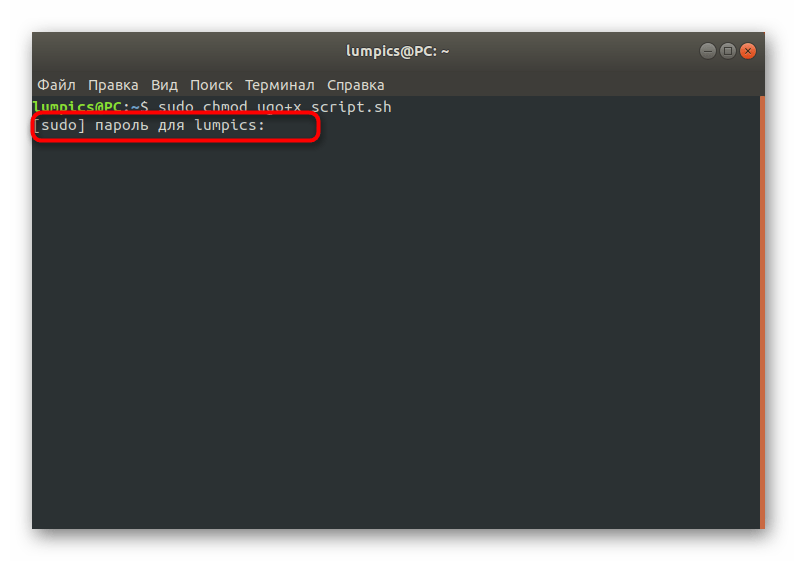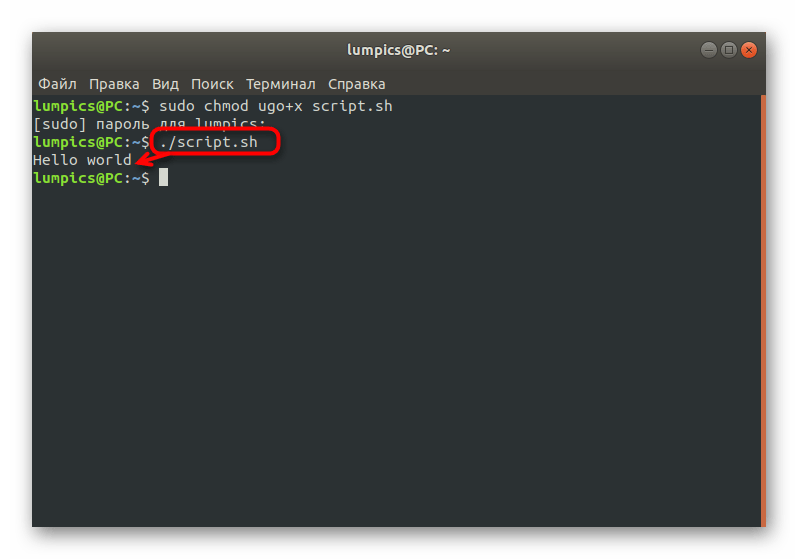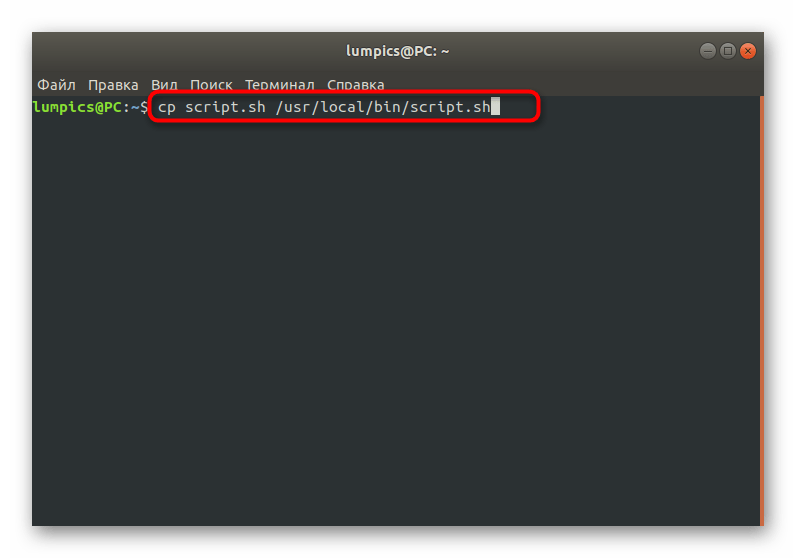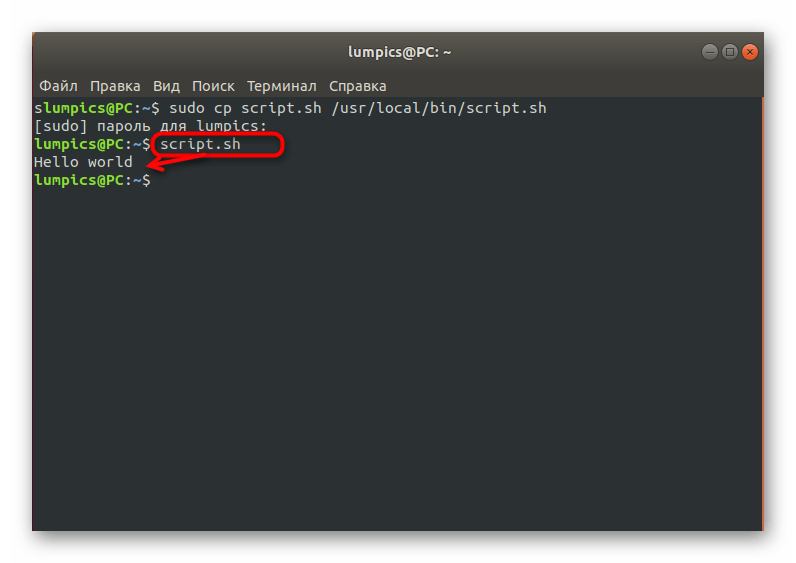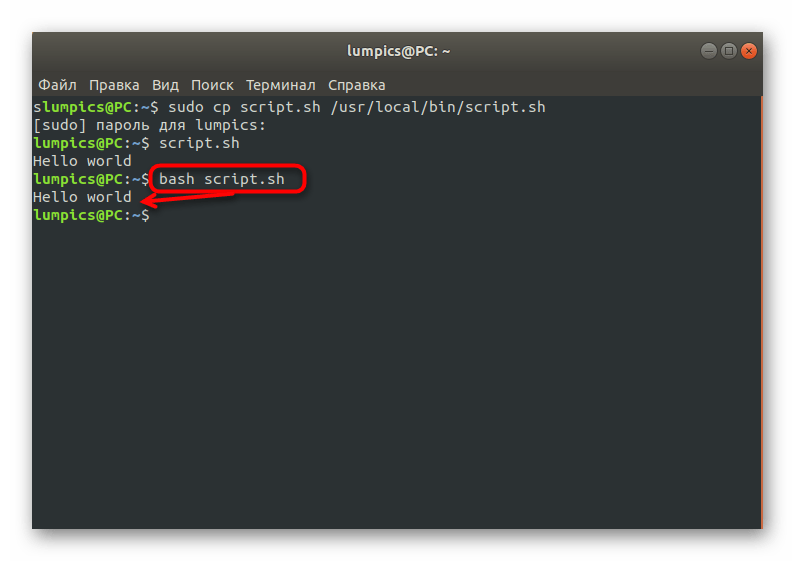- Запуск скриптов формата SH в Linux
- Шаг 1: Создание проверочного скрипта
- Шаг 2: Настройка скрипта для утилиты env
- Шаг 3: Запуск имеющегося скрипта
- Запуск скрипта sh в Linux
- Запуск script bash
- Запуск через оболочку bash
- Запуск скрипта sh в Linux
- Как работают скрипты
- Запуск скрипта sh в Linux
- Выводы
- Скрипты и планировщик задач в ОС Linux
Запуск скриптов формата SH в Linux
Шаг 1: Создание проверочного скрипта
Сначала мы предлагаем создать проверочный скрипт, который в будущем будем запускать. Конечно, вы можете пропустить данный этап, если сценарий командной строки уже имеется. Отметим, что сейчас мы не будем разбирать синтаксис языков программирования, а лишь расскажем, что каждому под силу создать собственный скрипт или вставить содержимое в файл для дальнейшего его вызова по обстоятельствам.
- Запустите «Терминал» удобным для вас образом, например, через меню приложений или горячую клавишу Ctrl + Alt + T.
Здесь используйте команду sudo nano script.sh , где nano — используемый текстовый редактор, а script.sh — название создаваемого файла. Можно создавать файл, например, через тот же vi или gedit, сути это не изменит, а название элемента тоже меняется по личным предпочтениям пользователя.
Откроется новый файл, в который можно вставить строки скрипта. Ниже вы видите стандартный пример, отвечающий за вывод сообщения «Hello world». Если имеется содержимое другого характера, просто вставьте его в консоль, убедившись, что все строки написаны верно.
#!/bin/bash
echo «Hello world»
После этого можно сохранить настройки, зажав комбинацию клавиш Ctrl + O.
Покиньте текстовый редактор через Ctrl + X.
Как видим, ничего сложного в создании собственных скриптов для Bash нет, однако вся особенность заключается в знании кода. Придется либо писать его с нуля самому, либо скопировать готовые решения из свободных источников. После того, как скрипт успешно реализован в файле, можно смело переходить к следующему этапу.
Шаг 2: Настройка скрипта для утилиты env
Этот шаг тоже является не обязательным, однако без него не обойтись пользователям, которые задействуют утилиту env для запуска скрипта. Без предварительной настройки он просто не откроется, поскольку изначально не были получены соответствующие разрешения. Добавляются они через команду sudo chmod ugo+x script.sh , где script.sh — название необходимого файла.
Не забывайте, что все действия, выполняемые через аргумент sudo, требуют подтверждения подлинности учетной записи через ввод пароля суперпользователя. После этого отобразится новая строка для запуска команд, что означает успешное применение настройки.
Шаг 3: Запуск имеющегося скрипта
Перейдем к основному шагу, который и заключается в непосредственном запуске имеющегося скрипта. Для начала рассмотрим простую команду, которая имеет вид ./script.sh и отвечает за запуск файла из текущего места расположения. Результат вывода вы видите на приведенном ниже скриншоте. За пример мы взяли созданный ранее сценарий. По тому же принципу можно указать и полный путь к объекту, чтобы строка изменилась, например, на /home/user/script.sh .
В Linux имеется системная переменная PATH. В нее входит ряд папок, отвечающих за выполнение самых разнообразных действий. Одна из них называется /usr/local/bin и используется для ручной инсталляции программ. Если вы не желаете постоянно указывать полный путь к скрипту для его активации, просто добавьте его в одну из папок PATH. Для этого используется строка cp script.sh /usr/local/bin/script.sh .
После этого запуск будет доступен путем простого ввод названия файла с учетом расширения.
Второй метод открытия заключается в одновременном вызове оболочки. Вам следует переместиться в директорию со скриптом и написать bash script.sh . Этот метод хорош тем, что позволяет не вписывать полный путь к объекту или предварительно добавлять его в соответствующие директории PATH.
Это все, что мы хотели рассказать о взаимодействии со скриптами в Linux. Вам остается только создать соответствующий файл или открыть уже имеющийся, используя приведенные выше рекомендации.
Помимо этой статьи, на сайте еще 12315 инструкций.
Добавьте сайт Lumpics.ru в закладки (CTRL+D) и мы точно еще пригодимся вам.
Отблагодарите автора, поделитесь статьей в социальных сетях.
Источник
Запуск скрипта sh в Linux
Управление операционной системой Linux осуществляется посредством терминала. Пользователь имеет дело со специальной командной оболочкой, через которую задаются те или иные команды для выполнения нужных действий. Об этом не знает разве что новичок, впервые столкнувшийся с ОС Линукс. Чтобы управление системой не вызывало излишних трудностей, разработчики придумали специальные скрипты. Их можно использовать по отдельности, либо объединять в единую команду. Каждый скрипт отвечает за определенное действие.
Опытные пользователи уже неоднократно убедились в том, насколько удобно работать с Линукс при помощи скриптов. Данная статья станет неким руководством для новичка. В ней мы подробно объясним, как запускать скрипты на ПК.
Скрипты в операционной системе Linux представляют собой обычные файлы. В них содержится текст. Если файлу присвоен атрибутив исполняемости, система (исключительно с подачи пользователя) начинает выполнять команды, которые содержатся в определенном файле.
Запуск script bash
Чтобы лучше понять, как работать со скриптами, стоит рассмотреть несложный пример. Допустим, необходимо запустить script bash. Для этого, создам файл «primer.sh», с помощью редактора nano.
Внутри файла пишем следующий код:
echo «Primer vypolneniya scripta»
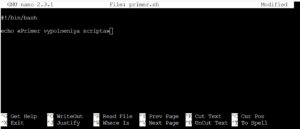
- /bin/sh — bash script.
- /usr/bin/php — php scpript.
- /usr/bin/python — язык python.
Далее необходимо сохранить файл. Согласно нашему примеру нажимаем «ctrl + O», затем «ctrl + X».
Чтобы script bash отработал, необходимо дать файлу специальные права на исполнение.
$ chmod ugo+x primer.sh
После этого файл будет доступен к запуску для всех категорий пользователей Линукс (без исключений). Чтобы найти нужный скрипт в системе, необходимо задать полный путь или относительный.
В нашем примере файл лежит в домашнем каталоге, поэтому просто для запуска вводи название скрипта.
А вот указание полного пути. Он будет выглядеть следующим образом:
Запуск через оболочку bash
Далее мы рассмотрим альтернативный способ запуска script, используя для этих целей оболочку. Пользователь может сразу передать ей нужный скрипт для выполнения. Такое не часто встречается на практике в случае с bash, чего не скажешь о скриптах python и php. Как запустить скрипт указанным способом:
Предлагаем вашему вниманию еще один аналогичный способ запуска:
Чтобы произвести запуск сценария в операционной системе Линукс в виде фонового процесса, необходимо использовать специальный символ. Он будет указан ниже:
Заключение
Знакомство новичка с терминалом Linux часто приводит к некоторым сложностям. Разобравшись в том, как происходит управление устройством, данная проблема быстро пропадает. Данная статья лишь подтверждает это. Запускать script в Линукс действительно легко.
Источник
Запуск скрипта sh в Linux
Вся сила Linux в использовании терминала. Это такая командная оболочка, где вы можете выполнять различные команды, которые будут быстро и эффективно выполнять различные действия. Ну впрочем, вы наверное это уже знаете. Для Linux было создано множество скриптов, которые выполняются в различных командных оболочках. Это очень удобно, вы просто объединяете несколько команд, которые выполняют определенное действие, а затем выполняете их одной командой или даже с помощью ярлыка.
Но у новичков может возникнуть вопрос — как запустить скрипт в Linux, что для этого нужно сделать, что будет происходить и какие команды нужно выполнить. Но сначала нужно рассмотреть как работают скрипты и что такое исполняемость.
Как работают скрипты
В Linux почти не используется расширение файла для опережения его типа на системном уровне. Это могут делать файловые менеджеры и то не всегда. Вместо этого, используются сигнатуры начала файла и специальные флаги. Система считает исполняемыми только те файлы, которым присвоен атрибут исполняемости.
Теперь о том, как работают скрипты. Это обычные файлы, которые содержат текст. Но если для них установлен атрибут исполняемости, то для их открытия используется специальная программа — интерпретатор, например, оболочка bash. А уже интерпретатор читает последовательно строку за строкой и выполняет все команды, которые содержатся в файле. У нас есть несколько способов выполнить запуск скрипта linux. Мы можем запустить его как любую другую программу через терминал или же запустить оболочку и сообщить ей какой файл нужно выполнять. В этом случае не нужно даже флага исполняемости.
Запуск скрипта sh в Linux
Сначала рассмотрим пример небольшого sh скрипта:
#!/bin/bash
echo «Hello world»
Вторая строка — это действие, которое выполняет скрипт, но нас больше всего интересует первая — это оболочка, с помощью которого его нужно выполнить. Это может быть не только /bin/bash, но и /bin/sh, и даже /usr/bin/python или /usr/bin/php. Также часто встречается ситуация, что путь к исполняемому файлу оболочки получают с помощью утилиты env: /usr/bin/env php и так далее. Чтобы выполнить скрипт в указанной оболочке, нужно установить для него флаг исполняемости:
chmod ugo+x script.sh
Мы разрешаем выполнять запуск sh linux всем категориям пользователей — владельцу, группе файла и остальным. Следующий важный момент — это то место где находится скрипт, если вы просто наберете script.sh, то поиск будет выполнен только глобально, в каталогах, которые записаны в переменную PATH и даже если вы находитесь сейчас в той папке где находится скрипт, то он не будет найден. К нему нужно указывать полный путь, например, для той же текущей папки. Запуск скрипта sh в linux:
Или полный путь от корня:
Если вы не хотите писать полный путь к скрипту, это можно сделать, достаточно переместить скрипт в одну из папок, которые указаны в переменной PATH. Одна из них, которая предназначена для ручной установки программ — /usr/local/bin.
cp script.sh /usr/local/bin/script.sh
Теперь вы можете выполнить:
Это был первый способ вызвать скрипт, но есть еще один — мы можем запустить оболочку и сразу же передать ей скрипт, который нужно выполнить. Вы могли редко видеть такой способ с bash, но он довольно часто используется для скриптов php или python. Запустим так наш скрипт:
А если нам нужно запустить скрипт на php, то выполните:
Вот так все просто здесь работает. Так можно запустить скрипт как фоновый процесс, используйте символ &:
Даже запустить процесс linux не так сложно.
Выводы
Как видите, запуск скрипта sh в linux — это довольно простая задача, даже если вы еще плохо знакомы с терминалом. Существует действительно много скриптов и некоторые из них вам возможно придется выполнять. Если у вас остались вопросы, спрашивайте в комментариях!
Источник
Скрипты и планировщик задач в ОС Linux
В данном посте обсуждаются базовые принципы написания скриптов и работа планировщика заданий в Oracle Linux. Рассматриваются следующие вопросы:
- Скрипты в ОСLinux
- Что такое планировщик заданий
- Работа сервисаcron
- Примеры
1. Скрипты в ОС Linux
Скрипты в ОС на базе Linux – это набор команд, записанных в файл. Это делается с целью быстрого и удобного вызова последовательности этих команд. Скрипты могут выполнять самые разные задачи – от автоматизации рутинных действий системного администратора до реализации сложных алгоритмов для ИТ инфраструктуры. При этом результаты работы команд могут служить входными данными для других задач (команд).
Для того, чтобы превратить файл с набором команд в скрипт, понадобятся две вещи. Во-первых, в первой строке пустого файла необходимо прописать путь к командной оболочке, которая будет исполнять данный файл. В большинстве дистрибутивов Linux данной оболочкой является Bash, и соответственно первой строкой будет #!/bin/bash. В других строках символ решетки используется для обозначения комментариев, которые не будут обработаны оболочкой. Однако, первая строка — это особый случай, здесь решетка, за которой следует восклицательный знак (эту последовательность называют шебанг) и путь /bin/bash, указывают системе что данный скрипт создан именно для оболочки bash. Во вторых, чтобы скрипт запустить как исполняемый файл, ему необходимо дать права на исполнение, иначе, попытка его запуска даст ошибку Permission denied.
Пример ошибки, когда запускается неисполняемый файл:
Права на исполнение даются командой chmod. Например,
chmod +x filename.sh
Данная команда дает всем пользователям операционной системы право на запуск файла с именем filename.sh
Право на запуск того же файла только владельцу можно дать следующей командой: chmod u+x filename.sh.
Расширение .sh не обязательно, но таким образом легче определять, какой файл является скриптом.
Ниже рассматривается пример написания простейшего скрипта, копирующего все файлы из папки /home/rustam/Documents в папку /tmp/backup.
При работе со скриптами могут использоваться переменные. Они позволяют хранить в файле сценария различную информацию, например, результаты работы одних команд для дальнейшего их использования для других команд.
Исполнение отдельных команд без хранения результатов работы ограничивают их возможности.
Существуют два типа переменных, которые используются в bash-скриптах:
Используются при необходимости работы с системными данными в командах оболочки. Например, требуется вывести домашнюю директорию текущего пользователя. Список переменных для среды конкретного пользователя выдается командой env.
Можно использовать системную переменную $HOME в двойных кавычках, что не помешает ее распознаванию системой.
В дополнение к переменным среды, bash-скрипты позволяют задавать и использовать в скрипте свои собственные переменные. Подобные переменные хранят значение до тех пор, пока не завершится выполнение сценария. Как и в случае с системными переменными, к пользовательским переменным обращаются используя знак доллара:
Дополним соответствующим образом скрипт, написанный ранее – добавляется переменная для хранения пути к папке, в которую осуществляется копирование.
2. Что такое планировщик заданий. Работа сервиса cron.
Часто возникают ситуации, в которых приходится автоматизировать различные задачи по обслуживанию и работе с Linux с помощью скриптов. В этом случае удобно, если скрипт выполняет необходимые команды без участия пользователя. Для этого настраивается автоматический запуск требуемого скрипта в заданное время.
Для указанной настройки в Linux используется системный сервис cron. Это планировщик, который позволяет выполнять необходимые скрипты раз в час, раз в день, неделю или месяц, а также в любое заданное время или через любой интервал времени. Сервис cron также часто используется другими службами операционной системы.
Как и большинство других сервисов Linux, cron запускается при старте системы и работает в фоновом режиме. Его основная задача – выполнять требуемые процессы в заданное время. Существует несколько конфигурационных файлов, из которых берется информация о том, что и когда нужно выполнять. Cron открывает файл /etc/crontab, в котором указываются необходимые данные.
Для настройки времени, даты и интервала выполнения задания, используется специальный синтаксис файла cron и специальная команда. Не рекомендуется непосредственно редактировать файл /etc/crontab. Вместо этого используется команда crontab. Ниже запускается команда crontab с ключом –e для редактирования файла
Рекомендуется ее выполнять с опцией -e, тогда для редактирования правил используется текстовый редактор по умолчанию. После выполнения команды открывается временный файл, в котором записаны текущие правила cron и есть возможность добавлять новые. Добавленные правила запускаются именно от того пользователя, от имени которого они были добавлены.
Файлы crontab, используемые для управления работой планировщика, располагаются в каталоге /etc/cron.d/. Кроме того, в каталогах /etc/cron.daily/, /etc/cron.weekly/ и /etc/cron.monthly/ размещаются автоматически запускаемые программы (ежедневно, еженедельно или ежемесячно).
Вывод содержимого текущего файла позволяет команда:
Таблица crontab состоит из 6 колонок, которые разделяются пробелами или табуляторами. Первые пять колонок отвечают за время выполнения, соответственно, минута, час, день месяца, месяц, день недели. В них может находиться: число, список чисел (1,2,3), диапазон чисел (1-3), символы * или /. Все остальные символы в строке интерпретируются как выполняемая команда с ее параметрами – можно указать как саму команду (например, echo “Доброе утро”), так и путь к исполняемому скрипту.
Как запускать скрипты через cron
Скрипты запускаются через cron, указанием команды либо пути к скрипту в последней колонке.
Обязательно требуется прописывать полный путь к команде, так как для команд, запускаемых от имени сервиса cron, переменная пользовательской среды PATH будет отличаться, и сервис не сможет найти команду.
Пример запуска ранее созданного скрипта filename.sh, который копирует файлы каждый день в 23:00:
или копирует файлы каждые 5 минут:
3. Примеры
Ниже приведены примеры настройки и работы cron:
0 17 * * 1-5 echo “Рабочий день закончен – эта надпись выводится в 17:00 с понедельника по пятницу”
15 6 * * sun echo “Выполняется в 6:15 в воскресенье”
30 12,13 * * 1,3 echo “Эта надпись выводится в понедельник и среду в 12:30 и 13:30”
Источник